Avevo già parlato qualche tempo fa anche di un altro servizio per mandare email ed era riferito a Tiscali Mail, di seguito i link per consultarli
- Tiscali: Registrazione e casella Fax
- Tiscali e-mail con allegato extra-large
- Tiscali Allega Maxi - per inviare maxi allegati
Tengo a precisare che ho intenzione a breve di aggiornarli con nuovi post.
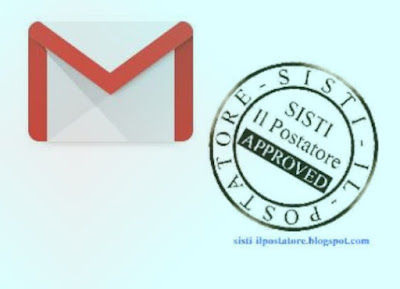 |
| Come Creare un account Gmail |
Prima di iniziare voglio chiarire alcune cose basilari.
Cosa si intende per Gmail?
Per Gmail si intende un servizio di posta elettronica (email) offerto da Google, esso è offerto in maniera gratuita perché si sostiene tramite la pubblicità.
A Gmail si può accedere sia da PC, ma anche tramite dispositivi portatili come smartphone, tablet, sia attraverso il browser e sia attraverso programmi e applicazioni che consentono la lettura delle email.
Gmail negli anni è cambiata parecchio, sia dal punto di vista grafico e sia dal punto di vista dei servizi offerti, ma di questo ho intenzione di parlarne in altri post che scriverò successivamente.
Come si fa a creare un nuovo account Gmail?
Per creare gratuitamente il tuo account Gmail segui la procedura guidata di seguito descritta e illustrata.
Nota: La procedura descritta di seguito è stata effettuata con il browser Google Chrome, ma i passi da seguire sono gli stessi per Firefox, Internet Explorer, Safari, Opera ecc.
1) Primo Passo
Lancia il tuo browser Chrome, oppure Internet Eplorer, Firefox, Opera, Ecosia, ecc.
Dovresti essere nella schermata seguente (doodle a parte):
 |
| Schermata Google |
A questo punto clicca su "Accedi"
2) Secondo Passo
Clicca su "Crea un account"
 |
| Google Crea Account |
3) Terzo Passo
Inserisci i dati come il nome, il cognome, scegli il nome utente e la password.
Nota: Riguardo al nome utente sarà anche la parte di Gmail prima del @gmail.com e ovviamente dopo non si potrà più cambiare.Fatto questo puoi cliccare su "Avanti".
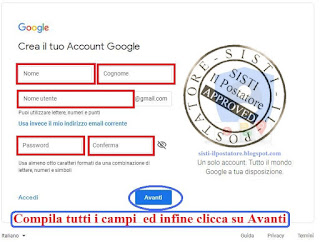 |
| Account Google dati utente |
4) Quarto Passo
Inserisci il tuo numero di cellulare, un indirizzo email secondario (nel caso ne possiedi un secondo), la tua data di nascita, e il tuo sesso, nel caso lo voglia specificare.
Nota: i dati quali il numero di telefono e la seconda mail sono facoltativi, ma conviene inserirli poiché nel caso hai in futuro un problema di accesso alla tua Gmail potrai avere "un secondo percorso" per poter recuperare le credenziali di accesso.
 |
| Account Google dati secondari e anagrafici |
5) Quinto Passo
Nella seguente schermata puoi scegliere di usare al meglio il tuo numero di cellulare, e puoi scegliere se accettare, o saltare questa opzione, o scegliere altre opzioni, in questo esempio io ho accettato, ma nulla ti vieta di saltare e scegliere di accettare in futuro, magari leggendo le condizioni con più attenzione.
 |
| Schermata Account Google utilizzo numero cellulare |
6) Sesto Passo
Accettare le condizioni di utilizzo del servizio e relative alla privacy per utilizzare il tuo account Gmail.
Nota Bene: Prima di accettare ti consiglio di leggere attentamente le condizioni per utilizzare il tuo account, quindi a questo punto prenditi 5/10 minuti di tempo, per sapere che cosa accetti.Nelle schermate seguenti sono presentate le condizioni per utilizzare Gmail.
Dopo aver letto la prima parte delle condizioni occorre cliccare sulla freccia in basso per leggere la seconda parte, così da scendere sotto.
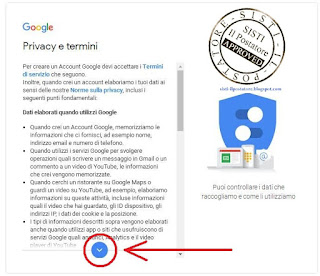 |
| Google Termini e Privacy |
 |
| Accettare le condizioni Account Google |
7) Settimo Passo
A questo punto il tuo account Gmail è stato creato, bisogna solo iniziare ad utilizzarlo, infatti da ora in poi inizierà la procedura per entrare nel tuo nuovo account Gmail.
Riposizionati nella schermata iniziale di google (nella barra degli indirizzi digita https://www.google.it/)
Adesso come vedrai la schermata è leggermente diversa, non c'è più la scritta accedi, ma c'è al suo posto una lettera, come evidenziato nello screen-shot seguente:
 |
| Schermata Google dopo aver creato l'Account |
 |
| Account Google Creato |
Per accedere al tuo account Gmail basta cliccare sul link "Gmail" indicato dalla freccia nella figura successiva:
 |
| Come accedere a Gmail dopo aver creato l'account Google |
 |
| Gmail schermata di caricamento |
 |
| Gmail Schermata di Benvenuto 1 |
 |
| Gmail schermata di Benvenuto 2 |
 |
| Gmail schermata scelta visualizzazione |
Adesso non resta che iniziare ad utilizzare il tuo account Gmail per inviare le mail.
Per iniziare a scrivere una mail basta cliccare sul link "scrivi" come indicato sulla freccia:
 |
| Gmail scrivi mail |
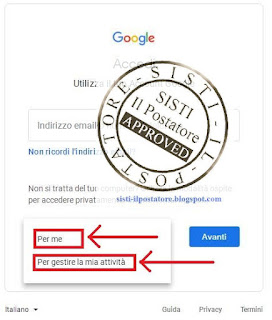
It's very easy to find out any topic on web
RispondiEliminaas compared to books, as I found this post at this website.
Questo commento è stato eliminato da un amministratore del blog.
RispondiEliminaQuesto commento è stato eliminato da un amministratore del blog.
RispondiEliminaQuesto commento è stato eliminato da un amministratore del blog.
RispondiEliminaQuesto commento è stato eliminato da un amministratore del blog.
RispondiEliminaQuesto commento è stato eliminato da un amministratore del blog.
RispondiElimina